A Windows Live SkyDrive telepítése a meghajtólemezre a Windows Intézőben [How-To]

A Windows Live SkyDrive 25 GB szabad tárterületet tartalmaz. Annak érdekében, hogy nagyszerűen kihasználhassa ezt a helyet, egyszerűen hozzá kell férnie hozzá. A Gladinet nevű ingyenes alkalmazás segítségével könnyedén leképezheti a SkyDrive-ot egy meghajtó betűjébe a számítógépen, hogy lehetővé tegye a böngészéshez, mintha fizikailag csatlakoztatható lenne.
Az ingyenes segédprogram mind a 32 bites, mind pedig a 64 bites Windows 7, XP és Vista rendszereken elérhető. Mint minden más új szoftverrel, az első dolog, amit felkeresek, az Általános Szerződési Feltételek és Adatvédelmi Irányelvek. Örömmel számolhatok róla, hogy mindketten eléggé normálisnak tűnnek a "nem vicces dolgokkal". A Gladinet többet fog felépíteni, mint a Windows Live Skydrive, de ez a lépésről lépésre bemutató útmutató a Skydrive-hoz hasonlóan.
Hogyan adhatunk hozzá egy Skydrive meghajtót a Windows 7 Intézőben?
1. Töltse le és telepítse a Gladinetet . A telepítési folyamat egyszerű, és csak néhány percet vesz igénybe, hogy átfusson, így lefedjük a fedelet, és egyenesen a telepítésbe / használatba.

2. Amikor a telepítés befejeződik, kérni fogja a licenc információit, kattintson a Csak az ingyenes starter kiadás opcióra, majd kattintson a Tovább gombra . Ne feledje, hogy a határérték nem hajt végre összesen 1000 fájlátvitelt, de nem teheti meg 1000 fájl egyidejű átvitelét.

3. Regisztrálj a Gladinet- lel, ez a lépés választható, de nem fáj. Írja be az e-mail címét, majd kattintson a Tovább gombra .

4. Ezután válassza ki, melyik online tárolási szolgáltatást kívánja hozzáadni a leképezett virtuális meghajtóhoz. A dolgok egyszerű megőrzése érdekében hagyjuk, hogy a Skydrive-nal maradjanak, mivel később könnyebb hozzáadni másokhoz. A tárhely kiválasztása után kattintson a Tovább gombra .

5. Az Általános beállítások oldalra lépsz, innen innen majdnem minden megváltozik. Fel kell tenni a Gladinet Drive címke szerkesztését, és nevezzen valami megfelelőnek. Ez a címke legközelebb megjelenik Z: meghajtóként a Sajátgép megtekintése közben . A biztonság növelése Kattintson a Módosítás a profil titkosításához lehetőségre .

6. Kattintson a Profil titkosítása jelölőnégyzetre, majd írja be a helyi virtuális meghajtó profil új jelszavát . Kattintson az OK gombra a mentéshez, és térjen vissza az Általános beállítások oldalra, majd kattintson a Befejezés gombra .

7. Most, hogy a Gladinet be van állítva, futni fog. A rendszer kéri a létrehozott profil jelszavát. Írja be a profil jelszavát és kattintson a Bejelentkezés gombra .

8. A Z: meghajtó mostantól elérhető legyen a korábban létrehozott címkével. A Z: meghajtó megnyitásához Nyissa meg a Windows Live SkyDrive.gvm nevű fájlt . Ezután adja meg a Windows Live hitelesítő adatait . Kattintson a Tovább gombra, miután beírta őket.

9. A következő oldalon kattintson a Befejezés gombra, és a Gladinet a SkyDrive-t Z-re állítja. A fájl működtetéséhez plugin szükséges, Kattintson a Yes gombra, amikor megjelenik a párbeszédpanel a telepítéshez és a folytatáshoz.

10. A meghajtó behelyezése után a rendszer felszólít a Fájlok biztonsági mentése opcióra. Ha azt szeretné, hogy az összes dokumentumot, képet, zenét vagy videót automatikusan szkennelje és mentse a számítógépen, akkor ez az eszköz hasznos. Ha nem érdekli, kattintson a Mégse gombra .

Voálá! Most a Skydrive a Z: meghajtóra van szerelve a Gladinet szoftverrel. Ettől a ponttól könnyedén húzhatod le a fájlokat a SkyDrive-ba, akárcsak a fizikai számítógéped része. Ha fájlt húzza és vidd el, azonnal feltölt, és megjelenik egy feltöltési állapotmező, amely tájékoztatja Önt arról, hogy hogyan csinálja.

Csak biztos lehet benne, hogy bejelentkezhet a Windows Live fiókjába, és nézheti meg a Skydrive-t a hivatalos webhelyről. A feltöltött dokumentumoknak / fájloknak ott kell lenniük, ahogyan feltöltötted őket.

Néhány további eszköz áll rendelkezésre a Skydrive meghajtó betűjéhez, például a Skydrive Explorer-hez, de remélem, hogy a Microsoft csak megállítja az őrületet és a Windows Live Skydrive-t közvetlenül a Windowsba integrálja, harmadik féltől származó eszközök nélkül.




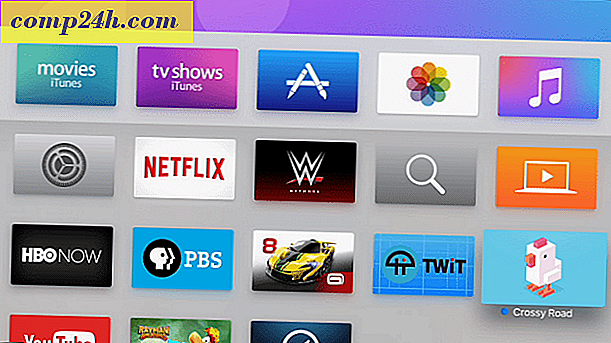
![Értékelje a Windows 7-t előre beállított VHD fájlok használatával [How-To]](http://comp24h.com/img/microsoft/626/evaluate-windows-7-using-pre-configured-vhd-files.png)
